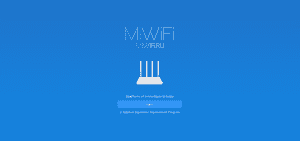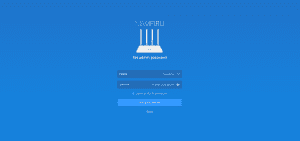Як налаштувати роутер XIAOMI
Xiaomi (Ксіомі) — якісні роутери для дому та бізнес-потреб. Помірна ціна, поєднана з великим вибором моделей та хорошою якістю, роблять такі маршрутизатори одними з найпопулярніших на сучасному ринку. Обрати пристрій можна для будь-яких потреб: домашнього використання, бізнесу, встановлення у громадських місцях. Налаштувати та підключити Wi-Fi роутер Xiaomi можна самостійно. Якщо ваш маршрутизатор — не новий і раніше вже використовувався, потрібно повернути його до налаштувань виробника. Щоб зробити це, увімкніть маршрутизатор в розетку та натисніть кнопку “reset(rst)” . Утримуйте її 30 секунд. Після цього роутер перезавантажиться та буде повернутий до заводських налаштувань. Перед підключенням нового пристрою необхідно на 5 хвилин відключити оптичний перетворювач від електромережі. Покрокова інструкція з налаштування і підключення роутера Xiaomi:
XIAOMI
Якщо ваш маршрутизатор — не новий і раніше вже використовувався, потрібно повернути його до налаштувань виробника. Щоб зробити це, увімкніть маршрутизатор в розетку та натисніть кнопку “reset(rst)” . Утримуйте її 30 секунд. Після цього роутер перезавантажиться та буде повернутий до заводських налаштувань. Перед підключенням нового пристрою необхідно на 5 хвилин відключити оптичний перетворювач від електромережі. Покрокова інструкція з налаштування і підключення роутера Xiaomi:
1. Під’єднайте кабель інтернету від оптичного перетворювача у роз’єм позначений як “WAN”. Знайти його буде легко: найчастіше, він відрізняється кольором від інших портів на маршрутизаторі.
3. Якщо ви не маєте можливості підключитися за допомогою LAN-порта, використовуйте бездротове з’єднання.
4. Перейдіть до налаштування роутера. Відкрийте браузер та в пошуку введіть: “192.168.31.1”.У деяких пристроях адреса налаштувань може відрізнятись та мати вигляд: “miwifi.com”. Тому потрібно перевірити всі варіанти. Додатково адреса налаштувань також вказана на самому wifi-роутері.
5. Далі ви побачите сторінку з умовами правил користування. Ознайомтеся із ними та натисніть “Agree”.
6. Вкажіть назву та пароль для wifi-мережі. Назву можна вказувати лише латиницею. А пароль обов’язково має бути надійним.
8. Роутер автоматично перезавантажиться.
Після цього, пристрій готовий до експлуатації. Ви можете без зайвих проблем використовувати мережу wifi, користуватися швидкісним та якісним інтернетом відповідно до вашого тарифного плану.
Корисна порада: використовуйте функцію блокування небезпечних сайтів для захисту від шкідливого вмісту в браузері google chrome, mozilla, internet explorer та інших. Використовуйте функцію гостьової мережі для виділення окремого безпечного з’єднання для гостей. А забезпечити оптимальну пропускну здатність для важливих застосунків можна, налаштувавши функцію QoS.
Як скинути налаштування на роутері XIAOMI
Щоб скинути налаштування маршрутизатора Xiaomi mi router:
- Знайдіть кнопку скидання (Reset). Зазвичай, вона розташована на задній панелі або знизу роутера. На деяких моделях маршрутизатора може бути не кнопка, а невеличким отвір з написом “Reset”.
- Натисніть кнопку скидання та тримайте її протягом 20-30 секунд. Після утримання кнопки скидання роутер автоматично перезавантажиться, а всі налаштування будуть скинуті до заводських.
- Підключіться до мережі. Після скидання налаштувань необхідно знову підключитися до wi-fi мережі, використовуючи заводські параметри, які зазвичай вказані на самому пристрої чи у його документації.
Важливо зазначити, що сам процес скидання налаштувань може відрізнятися залежно від конкретної моделі роутера. Щоб отримати більш точні інструкції, почитайте документацію конкретного пристрою або завітати на веб-сайт виробника для отримання точних інструкцій.
Найближчим часом з вами зв'яжеться наш менеджер.